Jak pisać ułamki w Microsoft Word
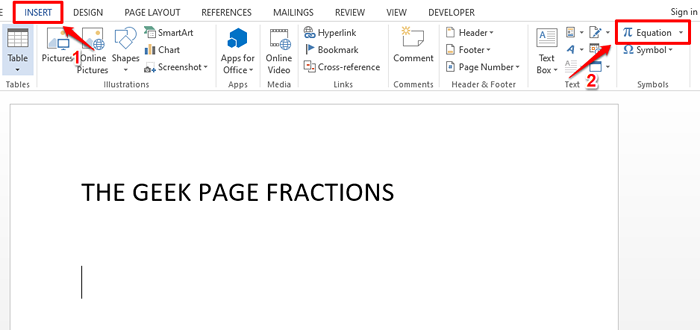
- 2543
- 287
- Tacjana Karpiński
Wszyscy wiemy, że Microsoft Word jest niezwykle elastyczny i że ma wiele funkcji. Najważniejsze jest to, jak bardzo wiemy, jak najlepiej wykorzystać funkcje oferowane przez Microsoft Word. Jedną z takich niesamowitych funkcji jest wstawienie wartości ułamka do dokumentu Word. Frakcje są używane w wielu miejscach. Ale kiedy wstawiamy ułamek do dokumentu Word, nie zawsze jest on sformatowany jak wartość ułamka.
W tym artykule wyjaśniliśmy w niektórych bardzo prostych krokach, w jaki sposób możesz łatwo wstawić dobrze formatowany numer frakcji do dokumentu Microsoft Word. Czytaj dalej, aby dowiedzieć się, jak możesz łatwo opanować tę bardzo przydatną sztuczkę.
Wpisz liczby jako frakcje w Microsoft Word
Krok 1: Uruchom Microsoft Word i kliknij WSTAWIĆ zakładka u góry okna.
Pod kartą Wstaw kliknij przycisk rozwijany o nazwie Równanie.
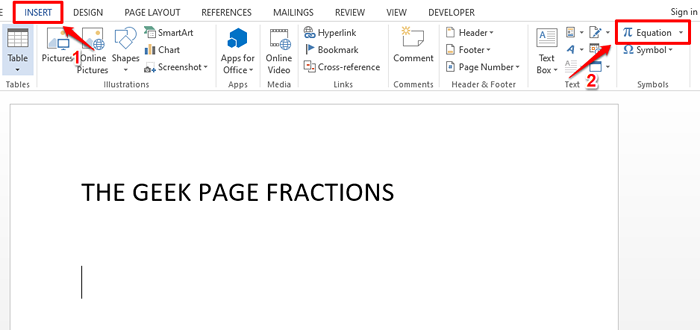
Krok 2: Teraz do dokumentu i dokumentu zostanie dodany obszar projektu równania PROJEKT Karta byłaby automatycznie otwarta przed tobą.
Pod kartą Projekt kliknij wymienione rozwijane rozwijane Frakcja.
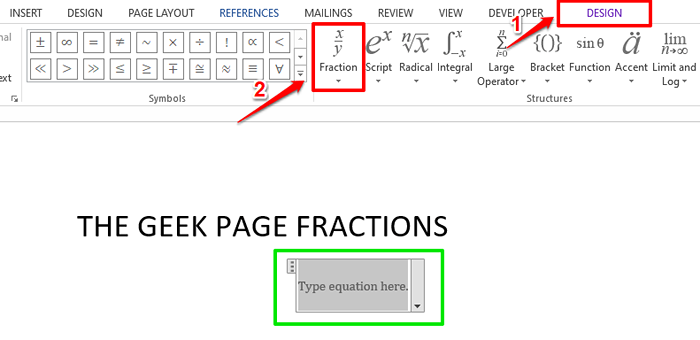
Krok 3: Z listy dostępnych formatów ułamków, Kliknij format Wolisz od siebie ułamek. Wybrałem trzeci format, jak pokazano na zrzucie ekranu poniżej.
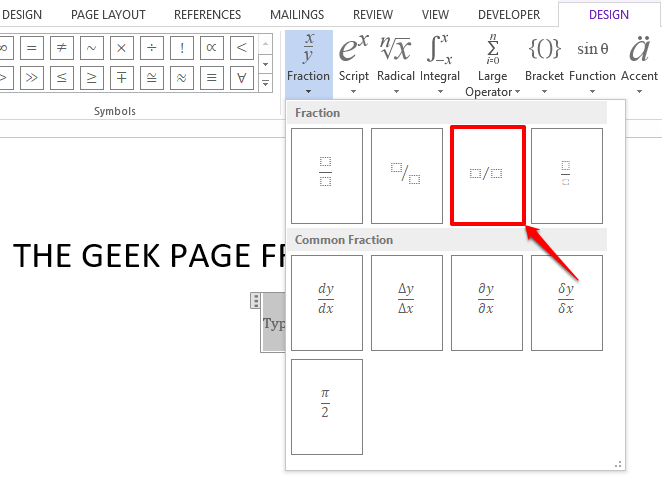
Krok 4: Teraz format ułamka edytnego zostanie włożony do twojego dokumentu.
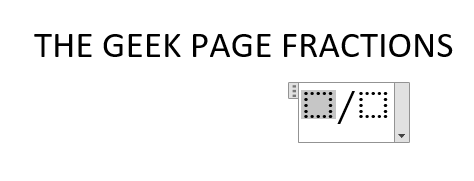
Krok 5: Możesz typ W 2 wartości dla licznika i części frakcji mianownika.
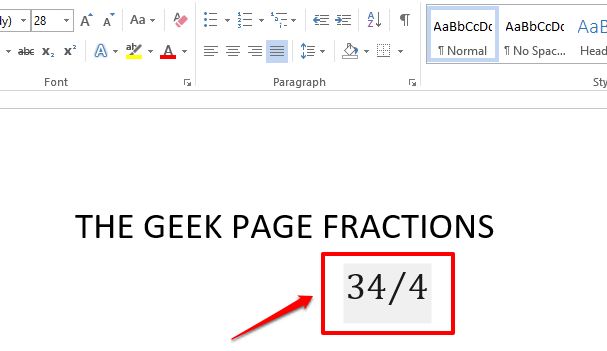
Krok 6: Możesz także sformatować czcionkę ułamka za pomocą Opcje formatowania czcionek Dostępne pod DOM patka.
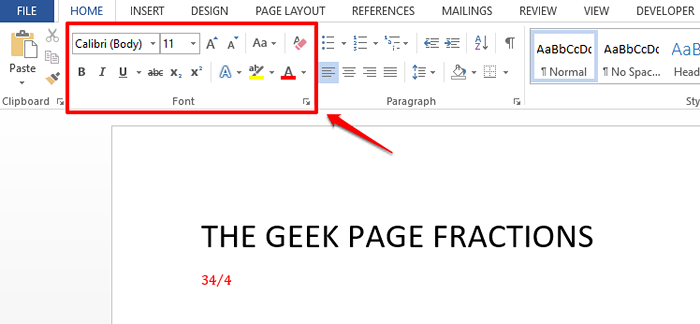
Dodanie ułamka do dokumentu Word nie powinno być już dla Ciebie trudnym zadaniem. Mam nadzieję, że artykuł uznałeś za przydatny.
- « Jak zablokować dokument Microsoft Word z edycji
- Jak alfabetycznie lista nazw opartych na imieniach zarówno w MS Word »

